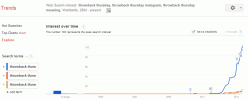Kui olete YouTube'i fänn nagu meie, võiksite teada, mis see on enim vaadatud YouTube'i videod ja kuidas YouTube'i videoid alla laadida.
Sisu
- YouTube'i videote allalaadimine arvutisse või Maci
- YouTube'i videote allalaadimine iPhone'i või iPadi
Video allalaadimine YouTube'ist ei tundu esmapilgul suur asi, kuid sellega kaasnevad eetilised probleemid, mida tuleb arvesse võtta, olenevalt algse postituse kavatsusest. Nagu me juba mainisime, on see midagi, mida Google kindlasti ei taha, et te teeksite – see on nii YouTube'i teenusetingimuste selge rikkumine, kuid veelgi olulisem on meeles pidada algse sisu loojaid.
Mõned inimesed ja ettevõtted postitavad videoid sisu jagamiseks, kuid teised üritavad tulu teenida. Näiteks videograafid teenivad sageli reklaamitulu kärpimist. Reklaamid, mida esitatakse enne ja pärast teie videoid ning kuvatakse vaadatavate videote allosas, võivad olla tüütud, kuid nii teenivad sisuloojad raha. Kui laadite alla videoid võrguühenduseta esitamiseks, ei teeni see video reklaamitulu.
Seotud
- Parim tasuta vanemliku järelevalve tarkvara PC, Mac, iOS ja Android jaoks
- iPhone'i varundamine Maci, iCloudi või PC-arvuti abil
- Kuidas YouTube'i lühivideot postitada
Te ei tohiks kunagi alla laadida kellegi teise videot, et seda levitada või sellega raha teenida, olgu see siis lõbu pärast loodud video või sisulooja, kes teenib raha. Isiklik vaatamine on üldiselt ainus põhjus YouTube'i videote allalaadimiseks, kui soovite eetilisi probleeme vältida ja autoriõiguste rikkumisi ning seda saab teha YouTube'i rakenduses YouTube Premiumiga tellimus.
Tundub, et Google ei hooli selle individuaalsest jõustamisest, eriti juhuslike allalaadijate puhul, kuid ettevõte mängib aeg-ajalt kassi-hiire mängu, et takistada kolmandate osapoolte rakendusi, mis on selleks loodud eesmärk. Sellegipoolest vaatame, kuidas YouTube'i videoid alla laadida arvutisse, iPhone'i, iPadi, Androidi ja Maci kõikjalt maailmast, väljaspool YouTube Premiumi.
YouTube'i videote allalaadimine arvutisse või Maci
Kasutage Youtube'i video allalaadimisprogrammi

Suunduge poole 4K video allalaadija veebisaidil ja pealkirja all 4K video allalaadija, valige sinine Lae alla nuppu, mis vastab teie arvuti operatsioonisüsteemile. See rakendus on saadaval Windowsi, MacOS-i (10.13 või uuem) ja Ubuntu jaoks. Kui installiprogramm on alla laadinud, käivitage see, et rakendus arvutisse installida.
Kui teil pole 4K-ekraani, ärge laske end nimest heidutada. See on üks kõige mitmekülgsemaid ja lihtsamini kasutatavaid allalaadimistööriistu ning see töötab kõigi teie failidega, sõltumata teie arvuti ekraani eraldusvõimest. Selle tarkvara tasuta versioonil on võimalus alla laadida individuaalseid videoid kohandatava kvaliteediga kuni 4K-ni, see toetab 3D- ja 360-kraadiseid videoid ning saab alla laadida subtiitreid.
- Lihtsalt minge YouTube'i video juurde, mille soovite alla laadida, ja kopeerige selle URL brauseriakna ülaosas olevalt aadressiribalt. Kui URL on lukustatud ja lõikepuhvrisse laaditud, saate sulgeda video akna või vahekaardi.
- Avage äsja installitud rakendus 4K Video Downloader. URL-i pole vaja käsitsi kleepida – klõpsake lihtsalt Kleebi link nuppu menüüriba vasakus ülanurgas ja tarkvara haarab URL-i teie arvuti lõikelaualt.
- 4K video allalaadijal kulub video töötlemiseks mõni hetk. Kui see protsess on lõpule viidud, võimaldab rakendus teil valida erinevate videokvaliteedi, vormingute ja teisenduste hulgast, samuti selle, kuhu video allalaadimise ajal kohapeal salvestada.
- Kui olete kõik eelistatud valikud valinud, klõpsake nuppu Lae alla nuppu. Seejärel kuvatakse edenemise leht, mis kirjeldab üksikasjalikult allalaaditava faili suurust, allalaadimise kiirust ja allalaadimisaega. Vajadusel saate allalaadimise peatada ilma edenemist kaotamata.
YouTube'i videote allalaadimine iPhone'i või iPadi
Tellige YouTube Premium

YouTube Premium on tellimusteenus, mis võimaldab muuhulgas videoid otse YouTube'i rakenduses nutitelefoni alla laadida. See toob teile tagasi umbes 12 dollarit kuus, välja arvatud juhul, kui kvalifitseerute 7 dollari kuu üliõpilaspaketile. Samuti on olemas perepakett, mida saate jagada kuni kuue oma leibkonnaliikmega ühe 23-dollarise kuutellimuse eest – seni, kuni nad kõik on teie liikmed. Google peregrupp.
See on kõige sujuvam viis videote allalaadimiseks võrguühenduseta vaatamiseks ja mis kõige parem, see on Google'i poolt heaks kiidetud, seega pole siin seaduslikke halle alasid. Muidugi on konks. Esiteks on YouTube'i iOS-i rakenduses allalaaditav maksimaalne eraldusvõime 1080p. Lisaks ei saa te tegelikult neid videoid säilitada. YouTube Premiumi allalaadimisfunktsioon on mõeldud ainult selleks, et saaksite videoid alla laadida, et neid vaadata siis, kui võrguühendus on vähene või puudub üldse.
Te ei saa neid videoid väljaspool YouTube'i rakendust salvestada ja need on seotud nii teie YouTube Premiumi tellimuse kui ka algsisuga. See tähendab, et allalaaditud videod kaovad, kui tühistate YouTube Premiumi või kui algne video YouTube'ist eemaldatakse. Siiski, kui võrguühenduseta vaatamine on teie peamine põhjus, miks soovite YouTube'i videoid oma iPhone'i alla laadida, on YouTube Premium selleks kiireim ja parim viis.
Kui te pole kunagi varem registreerunud, saate alloleva lingi kaudu proovida YouTube Premiumi kuu aega tasuta. Saate registreeruda ka iOS-i YouTube'i rakenduse kaudu, kuid me ei soovita seda teha, kuna Google võtab App Store'is umbes 30% rohkem tasu, et arvestada Apple'i lisatasud – individuaalne tellimus YouTube'i rakenduse kaudu maksab 16 dollarit, samas kui saate sama paketi otse Google'ilt $12.
Kasutage Youtube'i videote allalaadimisrakendust nagu võrguühenduseta
Kui soovite YouTube'i videoid püsivamal kujul alla laadida, peate kasutama kolmanda osapoole tööriistu. Otsing App Store'ist leiab mitmeid iPhone'i ja iPadi rakendusi, mis saavad seda teie eest teha, kuid lugege kindlasti läbi peenes kirjas; paljud neist on tasuta allalaaditavad, kuid nende täielike võimaluste avamiseks on vaja rakendusesiseseid oste või tellimusi.
Üks võimalus, mida tasub vaadata, on Võrguühenduseta. See on täiesti tasuta rakendus, millel pole varjatud kulusid. Selle asemel toetatakse seda kergelt reklaamidega ja see pole mõeldud ainult YouTube'i videote jaoks. Saate seda kasutada Instagramist, TikTokist, Facebookist, Twitterist ja Soundcloudist allalaadimiseks. Faile saab salvestada ja esitada otse rakenduses, eksportida iCloudi või edastada oma Maci AirDropi kaudu.
Suurim konks siin on see, et võrguühenduseta salvestab videoid ainult maksimaalse eraldusvõimega 640 × 480. See pole halb iPhone'is võrguühenduseta vaatamiseks ja saate salvestada palju videoid ilma liiga palju ruumi võtmata. Siiski pole see ideaalne, kui soovite, et kõrgema kvaliteediga videoid näidataks suuremal ekraanil.
Kasutage YouTube'i videote kohalikuks salvestamiseks ekraanisalvestust
Alates iOS 11 2017. aasta väljalaskest saate salvestage oma iPhone'i või iPadi ekraan ja kõike, mida sellel esitatakse, sealhulgas YouTube'i videoid. See meetod on otse teie seadmes, muutes selle tasuta ja hõlpsasti kasutatavaks.
- Tõmmake video YouTube'is üles.
- Muutke orientatsiooni horisontaalseks.
- Pühkige juhtkeskusel üles ja puudutage nuppu Salvesta (ring ringi sees).
- Kui video on lõppenud, puudutage salvestamise lõpetamiseks uuesti nuppu Salvesta.
- Video salvestatakse teie kaamera rulli.
Laadige YouTube'i video arvutisse või Maci alla ja teisaldage iPhone'i või iPadi
YouTube'i videote arvutisse allalaadimiseks saate kasutada mitmesuguseid tasuta ja tasulisi rakendusi, näiteks ülaltoodud 4K Video Downloader. Pärast allalaadimist peate videod oma iPhone'i teisaldama. Kuigi see ei laadi alla rangelt teie iPhone'i, on see siiski hea viis allalaaditud videote iPhone'i või iPadi hankimiseks. See meetod töötab ka Androidi jaoks, kuid edastusviis on veidi erinev.
Peate YouTube'i video allalaadimiseks järgima ülaltoodud samme, seejärel edastama selle oma iPadi või iPhone'i AirDropi abil või salvestada faili kolmanda osapoole pilveteenusesse, näiteks Google Drive või Dropboxvõi isegi iCloud, mida saate seejärel kasutada võrguühenduseta vaatamiseks salvestamiseks. Teine võimalus on ühendada iPad või iPhone Lightning-kaabli abil arvutiga ja teha edastus vanaviisi.
Toimetajate soovitused
- YouTube proovib uut viisi reklaamiblokeerijate vastu võitlemiseks
- Need on 10 kõigi aegade enimvaadatud YouTube'i videot
- Tähistage koos meiega meie 1 000 000 YouTube'i tellija tähtpäeva ja võida!
- Mis on YouTube'i ümbritsev režiim?
- YouTube toob välja käepidemed. Siin on, mida peate teadma